Beveiligingsvragen toevoegen aan een lokaal Windows 10-account

Hier ziet u hoe u drie extra vragen kunt toevoegen aan een lokaal gebruikersaccount op Windows 10 - te beginnen met build 17063 of hoger.
Het is belangrijk om uw Windows-account veilig te houdenen als het gaat om het herstellen van uw wachtwoord, hoe meer beveiliging, hoe beter. Hier ziet u hoe u drie extra vragen kunt toevoegen aan een lokaal gebruikersaccount op Windows 10 - te beginnen met build 17063 of hoger.
Beveiligingsvragen voor Windows 10 Local Account
Microsoft heeft de mogelijkheid toegevoegd om extra in te stellenbeveiligingsvragen met de meest recente build voor Windows Insiders. Deze nieuwe functie zou voor iedereen beschikbaar moeten zijn wanneer de volgende belangrijke functie-update begin volgend jaar uitkomt.
Als je meer beveiligingsvragen wilt toevoegen, ga je naar Instellingen> Accounts> Aanmeldingsopties en klik op de link "Update uw beveiligingsvragen".
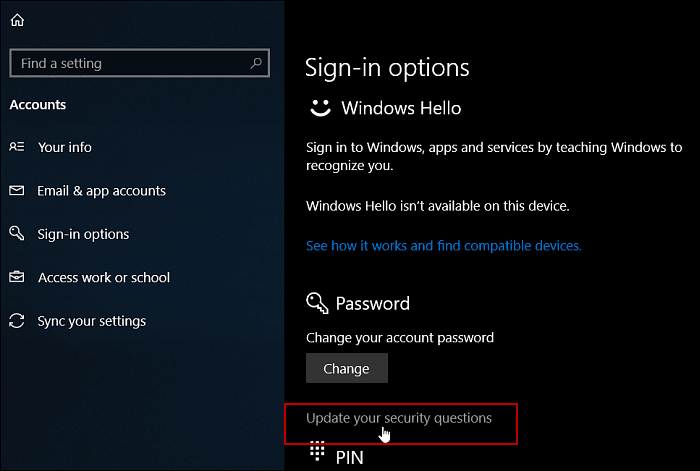
Er is een nieuwe optie in Accountinstellingen om beveiligingsvragen voor een lokaal account toe te voegen en bij te werken.
Vervolgens wordt u gevraagd het huidige beveiligingswachtwoord voor het lokale account in te voeren om de wijzigingen te verifiëren.
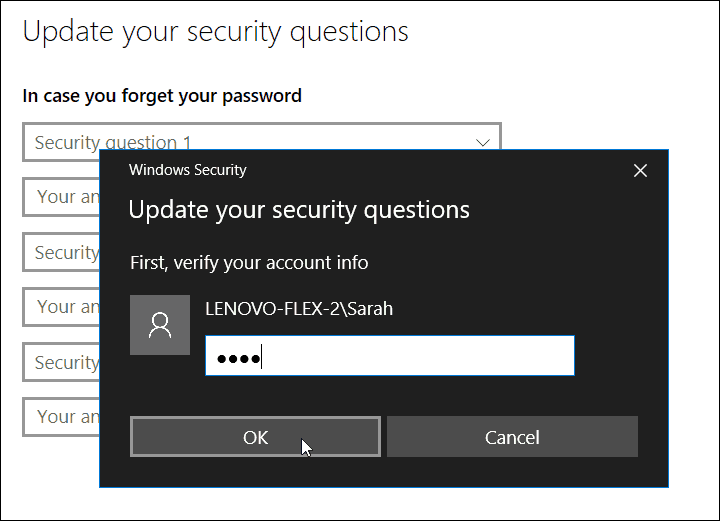
Vervolgens kunt u kiezen uit de lijst met beschikbare vragen en voor elke vraag een antwoord typen. Op het moment van schrijven zijn er zes verschillende vragen om uit te kiezen:
- Wat was de naam van je eerste huisdier?
- Wat is de naam van de stad waar je bent geboren?
- Wat was de bijnaam van je jeugd?
- Wat is de naam van de stad waar je ouders elkaar hebben ontmoet?
- Wat is de voornaam van je oudste neef?
- Wat is de naam van de eerste school die je hebt bezocht?
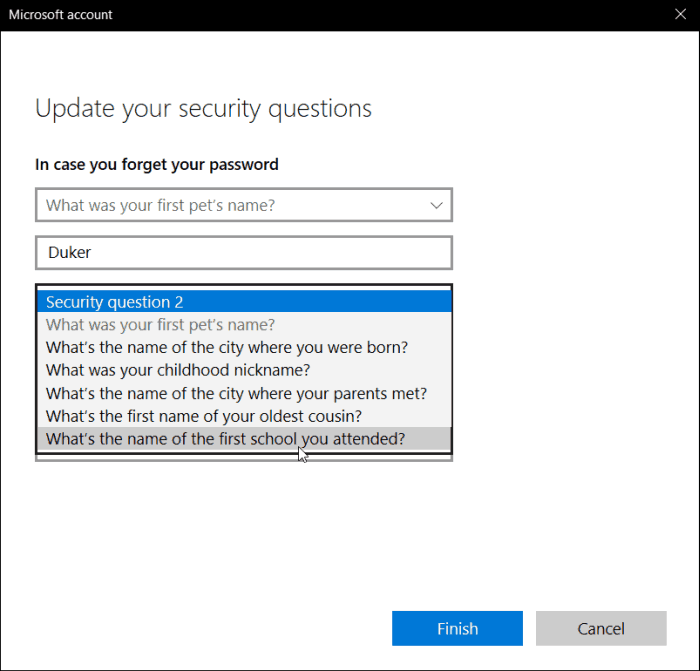
Momenteel is er geen optie voor aangepastvragen die echter in de toekomst gemakkelijk een optie kunnen zijn. Merk ook op dat u alle drie vragen met antwoorden moet instellen. Als het wachtwoord niet kan worden onthouden bij het inloggen nadat de vragen zijn ingesteld, wordt de volgende keer dat de persoon zijn wachtwoord opnieuw moet instellen, gevraagd alle drie de vragen correct te beantwoorden voordat het wachtwoord opnieuw kan worden ingesteld.
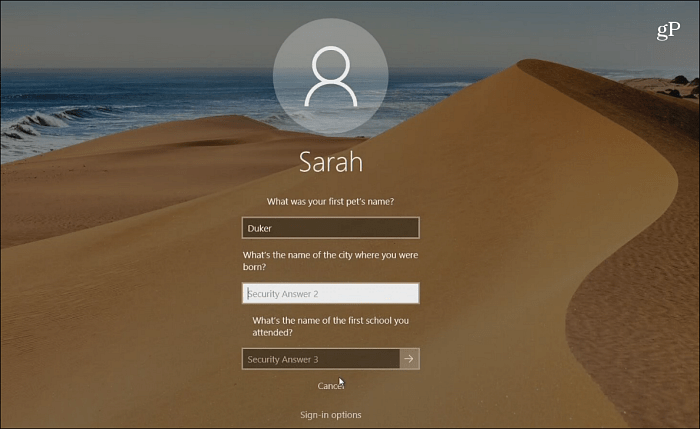
Als u een Windows-account gebruikt om in te loggen, kunt u datreset uw wachtwoord vanuit het inlogscherm. Als u een lokaal account gebruikt, zijn er aanvullende manieren om uw verloren wachtwoord of pincode te herstellen. Microsoft streeft naar beveiliging met Windows 10, dus we zouden aanvullende beveiligingsfuncties zoals deze moeten zien als u ook een Windows-account gebruikt om in te loggen.
Lees voor meer informatie over gebruikersaccounts in Windows 10 over het maken van een gastaccount, het beheren van de ingebouwde beheerdersaccounts en het beheren van gebruikersaccountrechten.
Hoe beheert u gebruikers op uw Windows 10-computers? Laat hieronder een reactie achter of spring in onze Windows 10-forums voor extra tips en hulp bij het oplossen van problemen.

![Naam van het Windows 7-gastaccount wijzigen [How-To]](/images/microsoft/rename-the-windows-7-guest-account-how-to.png)








laat een reactie achter